- 公開日:
YouTubeの生配信ライブ動画をURL(リンク)でダウンロードする
YouTubeでは随時様々なチャンネルで生配信ライブが行われています。
この記事では、YouTubeの生配信ライブ動画をURL(リンク)でダウンロードする方法をご紹介します。
動画をダウンロードできるサイトもご紹介していますので、お役立てください。
YouTubeの生配信ライブ動画をURL(リンク)でダウンロードできる?

上の画像はYouTubeで行われている生配信の例です。
YouTube動画をURLでダウンロードできる無料サイトはたくさんありますが、生配信中の場合は動画をダウンロードすることができません。
ただし、生配信が終了した後の「アーカイブ動画」であればダウンロードが可能です。
以下では、アーカイブ動画のダウンロード方法をご紹介します。
YouTubeの生配信ライブ動画をURL(リンク)でダウンロードする
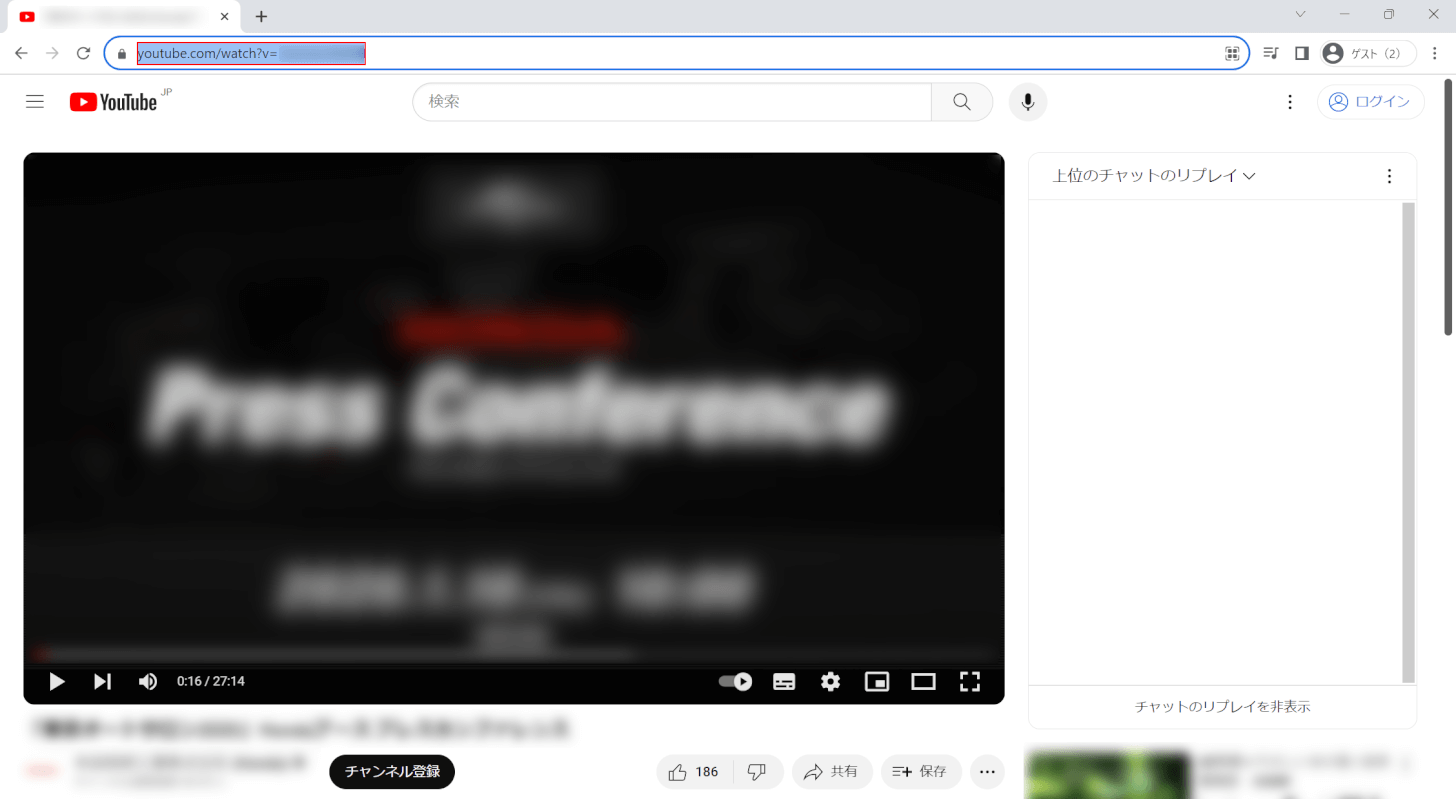
生配信動画のアーカイブのURLをコピーします。
生配信中かアーカイブ動画がわからない場合は、画面右端にあるチャット欄が「リプレイ」になっていれば「アーカイブ動画」と判断しましょう。
もしくは、動画プレーヤー下部に「ライブ」と赤文字で表示されていれば「生配信中」であると判断できます。
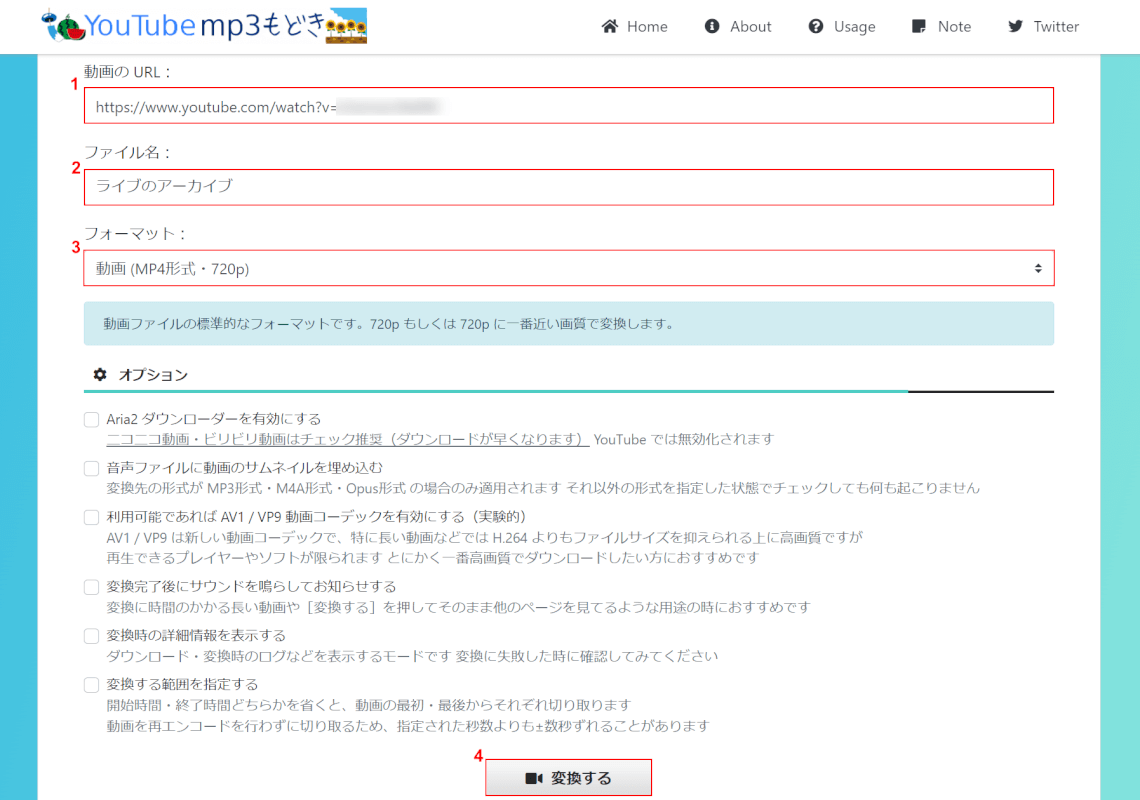
ダウンロードサイトで動画を変換します。
今回はYouTubeMP3もどきというサイトを利用します。無料で使える動画変換サイトで、YouTube動画をMP3/MP4など様々な形式に変換してダウンロードできます。
①ダウンロードしたい生配信のアーカイブ動画URLを入力します。
②ファイル名に任意の名前(例:ライブのアーカイブ)を入力し、③フォーマットで任意の形式(例:動画(MP4形式・720p))を選択します。
④変換するボタンを押します。
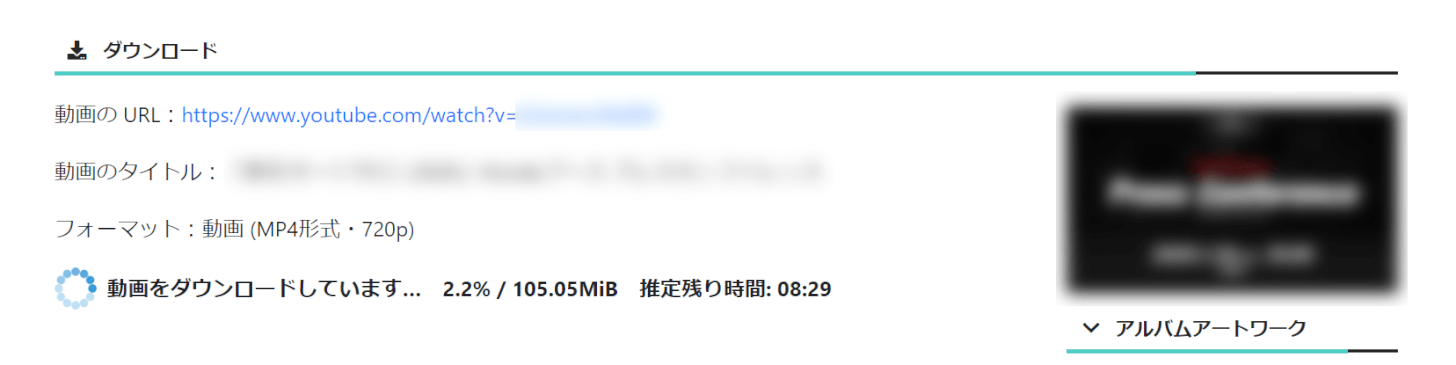
生配信のアーカイブ動画は1時間を超えるものも多いため、変換に時間がかかる可能性があります。
上の画像のような画面が表示されたら、そのまま待機しましょう。
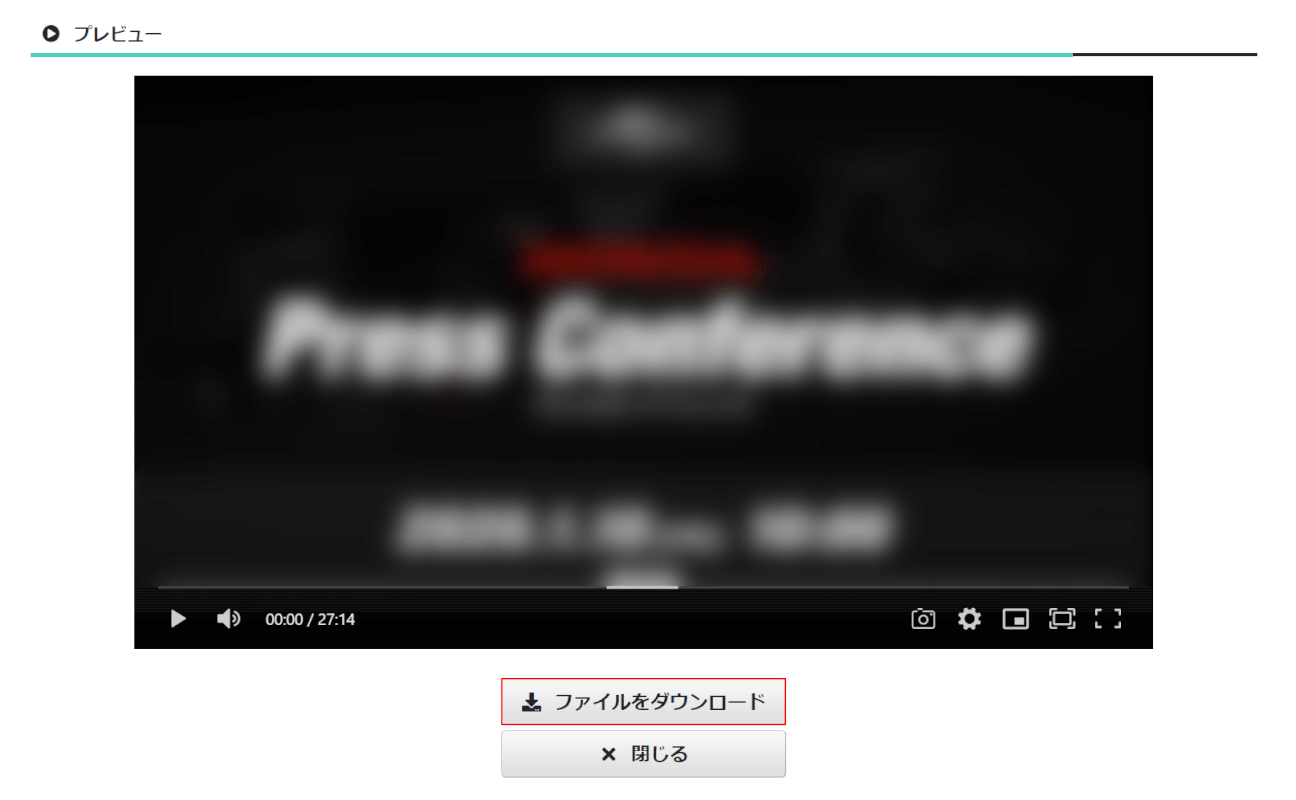
変換が終了したら、プレビューが表示されます。
ファイルをダウンロードボタンを押します。

ダウンロードが完了しました。
①ブラウザの「ダウンロード」、②ダウンロードしたファイルの「フォルダを開く」の順にクリックします。
お使いのブラウザによってダウンロードファイルを確認する場所が異なるため、ご注意ください。
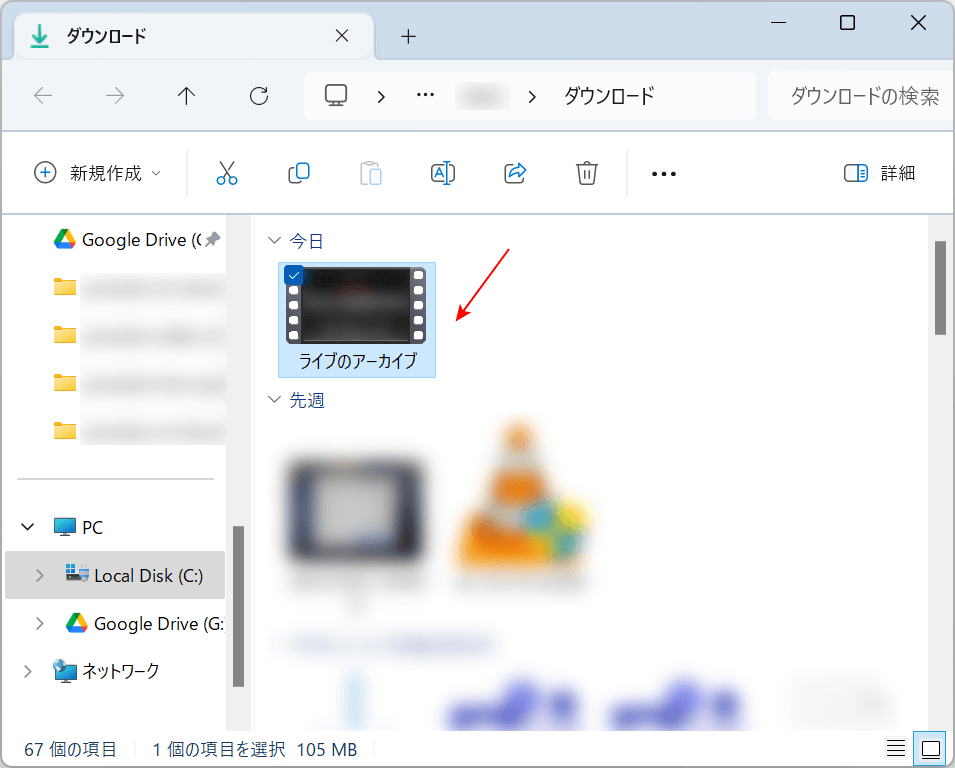
「ダウンロード」ダイアログボックスが表示されます。
保存した動画が確認できれば、問題なく生配信のアーカイブ動画をダウンロードできています。
以下の記事では、YouTube動画をダウンロードできる様々なサイトをご紹介しています。
今回ご紹介した「YouTubeMP3もどき」以外にも便利なサイトをご紹介していますのでご活用ください。